4 طرق لتحرير التذييل أو تغيير إشعار حقوق النشر في WordPress
نشرت: 2022-06-29قم بالتمرير لأسفل إلى نهاية موقع WordPress على الويب ، وسترى إشعار حقوق النشر في التذييل. من المحتمل أيضًا أن ترى عبارة "مدعوم من WordPress بكل فخر" وربما إشارة إلى مطور السمات.
لا يهتم الكثير من الزوار (وأصحاب مواقع الويب بهذا الأمر) بهذا الأمر ويتركه كما هو.
على الرغم من أنه من العدل منح الائتمان عند استحقاقه ، إلا أنه إذا كنت تنشئ موقعًا تجاريًا على الويب ، فإن امتلاكك "مدعوم من WordPress" أو "Developed by XXX" ليس ما يريد المستخدمون رؤيته.
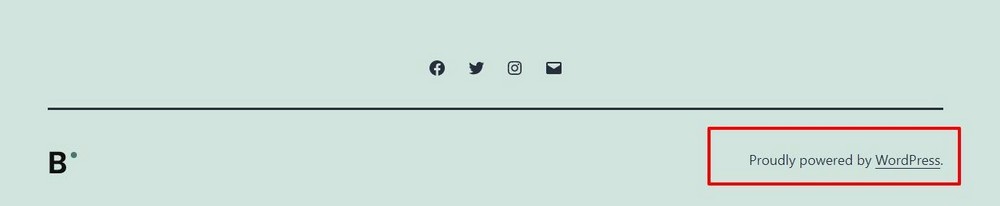
إذا كان هذا هو موقع الويب الشخصي الخاص بك ، فيمكنك ترك هذه الإشعارات بدون تغيير.
إذا كان موقعًا تجاريًا على الويب ، أو كنت تقوم بتطوير الموقع الإلكتروني لنشاط تجاري ، فأنت بحاجة إلى تغييره.
إذا كنت تريد معرفة كيفية تحرير التذييل في WordPress ، فسأوضح لك كيفية ذلك.
- هل مسموح لك بتغيير إشعار حقوق النشر في التذييل؟
- قم بعمل نسخة احتياطية من موقع الويب الخاص بك قبل إجراء التغييرات
- هل يجب إخفاء إشعار التذييل؟
- كيفية تحرير إشعار حقوق النشر في التذييل
- قم بتحرير إشعار حقوق النشر عبر خيارات سمة WordPress
- قم بتحرير إشعار حقوق النشر باستخدام ملحق
- قم بتحرير إشعار حقوق النشر عن طريق تحرير التذييل
- قم بتحرير إشعار حقوق النشر باستخدام أدوات إنشاء الصفحات
- استنتاج
هل مسموح لك بتغيير إشعار حقوق النشر في التذييل؟
دعنا نتخلص من الجوانب القانونية أولاً.
WordPress هو نظام أساسي مفتوح المصدر مرخص بموجب رخصة جنو العمومية العامة (GPL).
إذا قمت بالتحقق من شروط الترخيص ، فسترى أنه يمكنك تغيير جميع جوانب ملفات WordPress الأساسية ، بما في ذلك جميع أجزاء القالب.
يغطي هذا إشعار "مدعوم بفخر بواسطة WordPress" لأنه موجود في التذييل. في الواقع ، يمكن تعديل أي شيء تقوم بتنزيله من مصادر WordPress الرسمية وتوزيعه على النحو الذي تراه مناسبًا.
إذا اخترت موضوعًا تم إنشاؤه بواسطة مطور WordPress ، فستحتاج إلى التحقق من شروط الترخيص قبل تغيير إشعارهم إذا ظهر واحد في تذييل الصفحة.
عادةً ، وفقًا للشروط ، يتم إصدار السمة بموجب إصدار GPL معدل ، حيث يمكنك تغيير السمة ولكن لا يمكنك توزيعها.
ومع ذلك ، إذا كانت لديك أي شكوك ، فمن الجيد دائمًا الاتصال بالمطور والاستفسار عن رأيهم.
قم بعمل نسخة احتياطية من موقع الويب الخاص بك قبل إجراء التغييرات
أوصي دائمًا بأخذ نسخة احتياطية كاملة للموقع قبل إجراء أي تغييرات.
على الرغم من أن تغيير الإشعارات في التذييل قد لا يبدو كشيء يمكن أن يؤدي إلى تعطيل موقع الويب الخاص بك ، فمن الجيد دائمًا اتباع العملية المناسبة لإجراء التغييرات.
أنت لا تعرف أبدًا متى قد يؤدي التغيير البسيط على ما يبدو إلى كسر شيء مهم!
إذا لم تكن متأكدًا من كيفية عمل نسخة احتياطية من موقع الويب الخاص بك ، فاقرأ هذا الدليل حول النسخ الاحتياطي لمواقع WordPress.
هل يجب إخفاء إشعار التذييل؟
أوصي بعدم إخفاء إشعارات التذييل. يمكنك بأمان إزالة "مدعوم من WordPress بكل فخر" وأي إشعار للمطور إذا كان الترخيص يسمح بذلك ، ولكني أوصي بالاحتفاظ بإشعار حقوق النشر.
إذا لم يكن لديك إشعار حقوق النشر على موقع الويب الخاص بك ، فلن تتمتع بالحماية الكاملة لقانون حقوق النشر إذا قام شخص ما بنسخ عملك.
إذا قمت بعرض إشعار حقوق النشر ، فيمكنك اتخاذ إجراء قانوني ، إذا لزم الأمر ، في حالة حدوث أي انتهاك. لن تجد الغالبية العظمى من مواقع الويب نفسها في هذا الموقف أبدًا ، ولكن بالنسبة لسطر واحد على تذييل موقع الويب ، فمن المنطقي بالنسبة لنا الاحتفاظ بإشعار حقوق النشر في مكانه.
الآن بعد أن أصبحت جميع الجوانب القانونية والتنبيهات بعيدة عن الطريق ، سأغطي بعض طرق تحرير إشعار التذييل.
قبل ذلك ، أقترح عليك كتابة إشعار حقوق النشر الجديد. يجب أن يتضمن اسم الشركة والسنة الحالية.
إذا كنت تكتب صفحة حقوق نشر لحماية عملك بشكل أكبر ، فيمكنك إضافة رابط لذلك أيضًا.
إذا كنت بحاجة إلى مزيد من المساعدة في صياغة إشعار حقوق النشر ، فتحقق من هذا المورد.
كيفية تحرير إشعار حقوق النشر في التذييل
يقدم WordPress عدة طرق لتحرير إشعار حقوق النشر في التذييل. لا يستغرق الأمر وقتًا طويلاً وهو شيء يمكن لأي شخص القيام به ، حتى لو كانت لديك خبرة قليلة أو معدومة.

قم بتحرير إشعار حقوق النشر عبر خيارات سمة WordPress
هناك طريقة بسيطة لتحرير إشعار حقوق النشر وهي الانتقال إلى خيارات القالب والعثور على رابط التذييل.
عادة ، ستجده في الخيارات العامة. تضع بعض السمات إشعار حقوق النشر في خيارات التذييل أو حتى في خيارات عنصر واجهة المستخدم.
إذا كنت تستخدم سمة Astra ، فستتمكن من الوصول إلى مُنشئ Header Footer الفريد الخاص بنا الذي يقوم بعمل قصير للتخصيص.
لتحرير الإشعار ، انتقل إلى المظهر > تخصيص . سينقلك هذا إلى خيارات السمات.
هنا يمكنك أن ترى أن السمة تقدم وحدة إنشاء تذييل مخصصة.
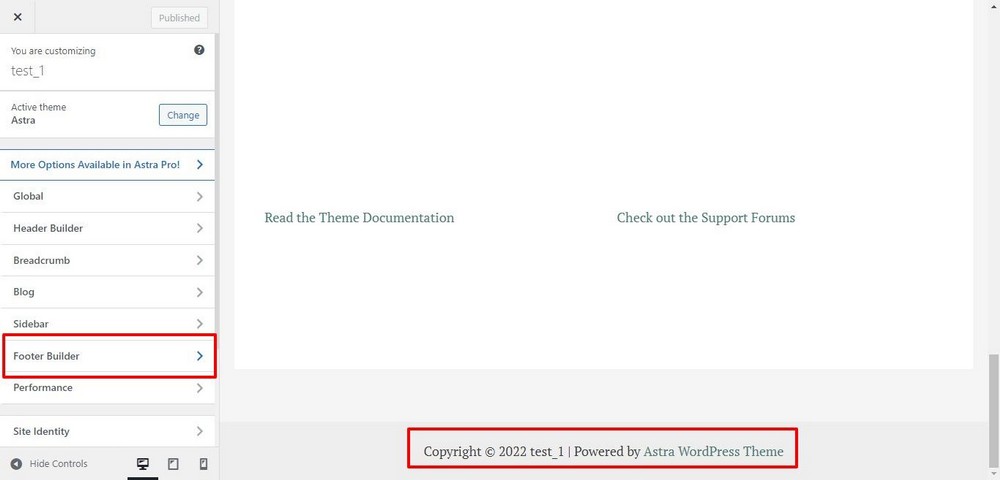
في الوقت الحالي ، لا يوجد سوى عنصر واجهة مستخدم واحد في تذييل السمة. انقر فوق عنصر واجهة حقوق النشر ، وسوف يأخذك إلى شاشة تحرير حقوق النشر.
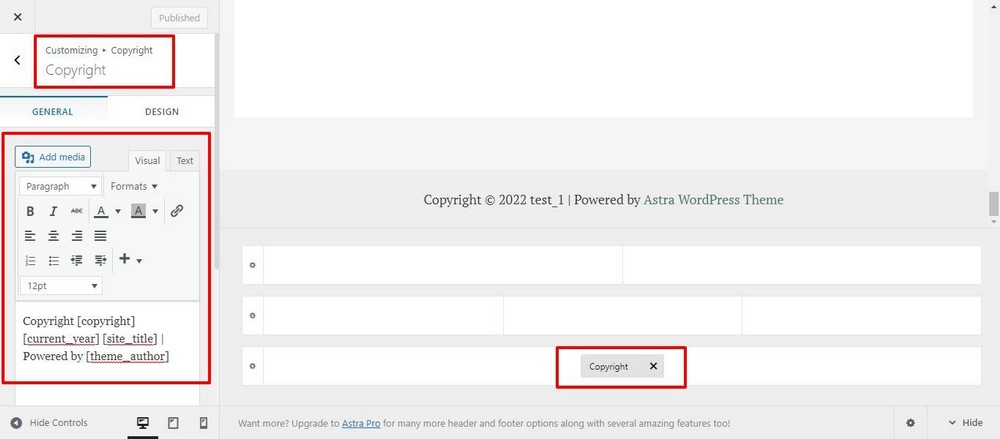
سأقوم بتحرير إشعار حقوق النشر إلى حقوق النشر - جميع الحقوق محفوظة. أضف النص إلى الحقل وانقر فوق نشر .
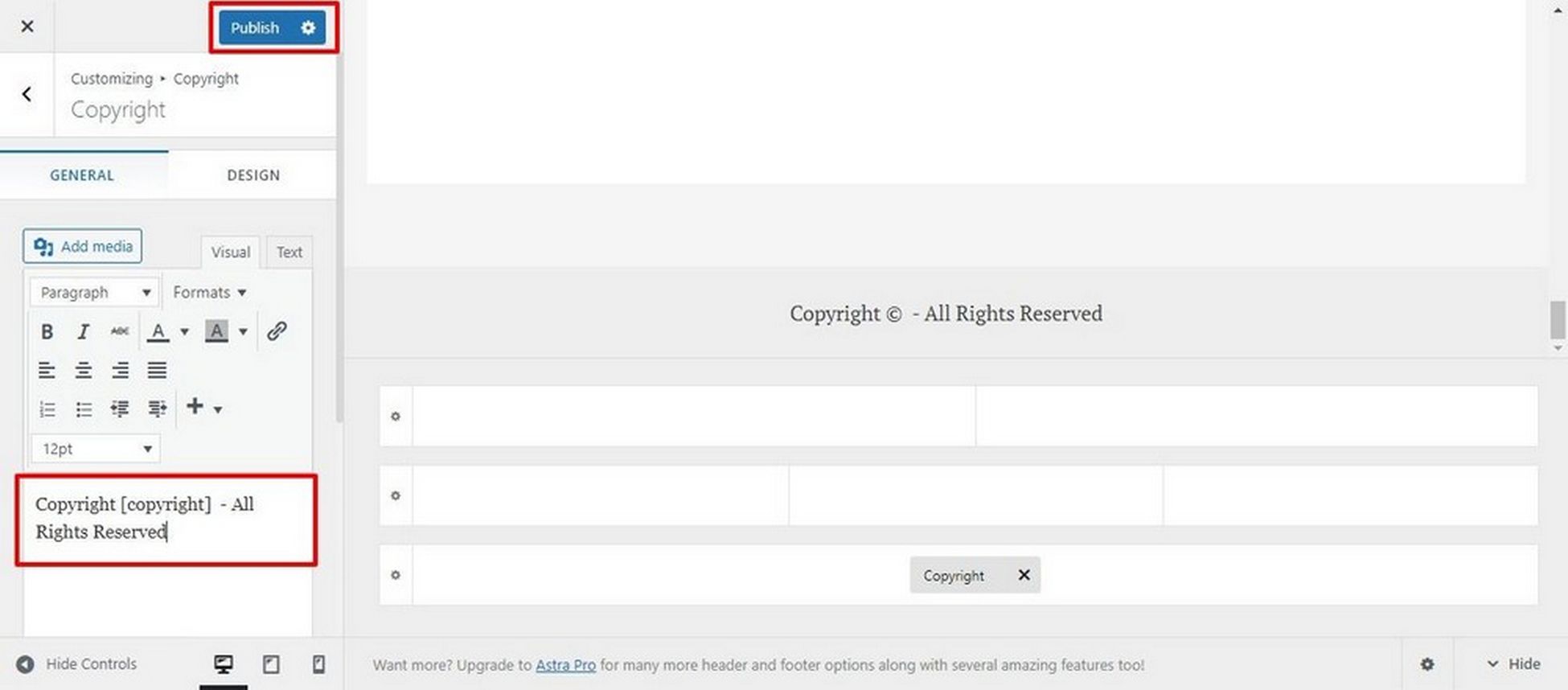
قم بتحديث موقع الويب ، وسترى إشعار حقوق النشر الجديد.
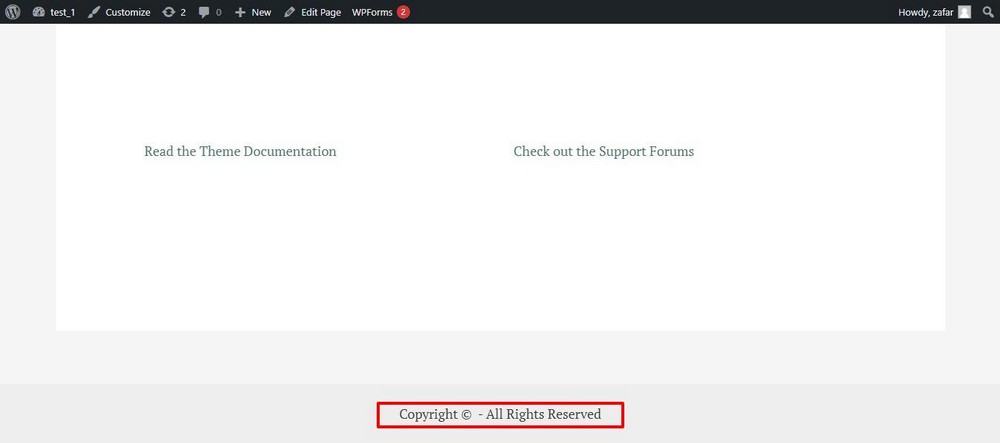
لاحظ أننا استخدمنا الإصدار المجاني من Astra الذي يأتي مع مُنشئ تذييل مخصص. قد تحتوي النسق الأخرى على هذا الخيار في عناصر واجهة مستخدم التذييل أو مناطق مشابهة.
قم بتحرير إشعار حقوق النشر باستخدام ملحق
هناك مكون إضافي لكل شيء هذه الأيام ، بما في ذلك مكون إضافي يعتني بتحرير التذييل.
Remove Footer Credit هو مكون إضافي بسيط يحل محل إشعار حقوق النشر أو يزيله
بعد تثبيت المكون الإضافي ، انتقل إلى أدوات > إزالة رصيد التذييل .
سترى حقلين. أدخل نص التذييل الحالي في الحقل الأول والنص الذي تريد تغييره في الحقل الثاني.
اضغط على حفظ ، وسيتم استبدال النص.
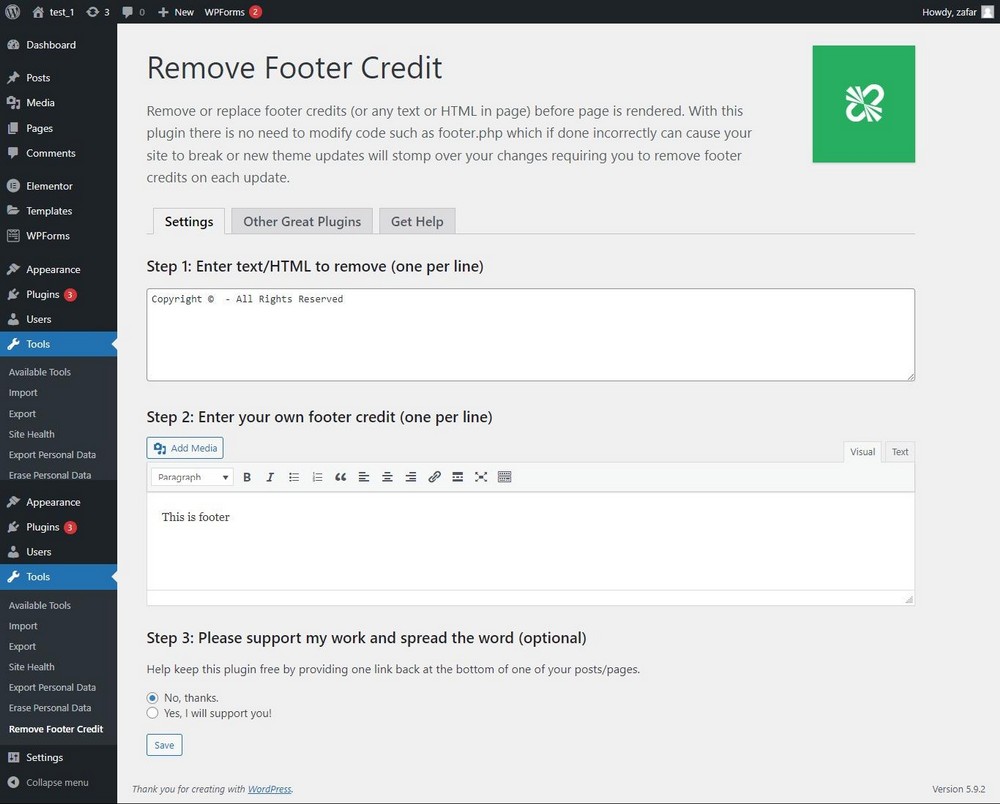
قم بتحرير إشعار حقوق النشر عن طريق تحرير التذييل
إذا كنت ترغب في جعل يديك متسخين ، يمكنك تحرير ملف footer.php لموضوع WordPress الخاص بك.
تتطلب هذه الطريقة فهم كود PHP و WordPress لكنني سأوضح لك كل ما تحتاج إلى معرفته.
يمكنك الوصول إلى footer.php في Appearance > Theme File Editor .
هذا يفتح شاشة محرر ملف الموضوع. في الشريط الجانبي الأيمن ، سترى قائمة بملفات السمات.
قم بالتمرير لأسفل للعثور على footer.php . انقر فوقه لفتحه في المحرر.
قم بالتمرير لأسفل للعثور على جزء الرمز الذي يعرض إشعار حقوق النشر. قم بتحرير الجزء أو استبدله بمقتطف التعليمات البرمجية المخصص.
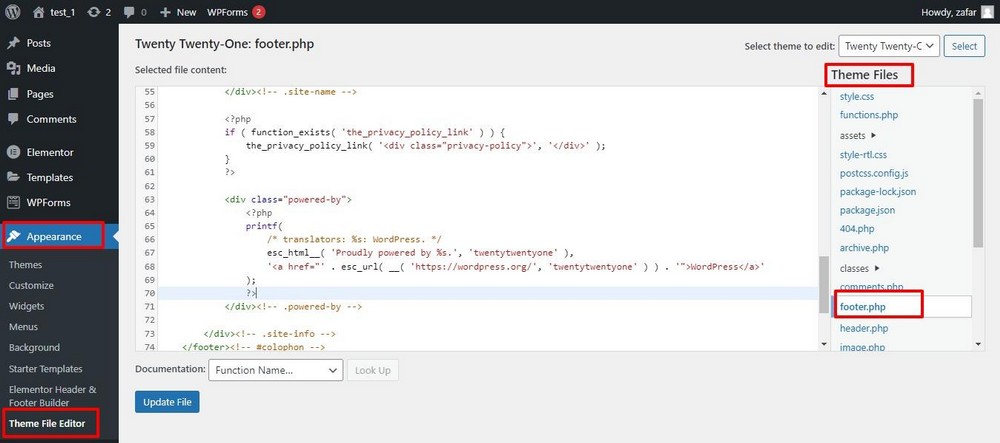
تذكر أن تنقر فوق تحديث الملف لإنهاء التغيير.
الكود الذي تبحث عنه هو هذا:
<p class="powered-by-wordpress"> <a href="<?php echo esc_url( __( 'https://wordpress.org/', 'twentytwenty' ) ); ?>"> <?php _e( 'Powered by WordPress', 'twentytwenty' ); ?> </a> </p><!-- .powered-by-wordpress -->احذف القسم بأكمله من داخل footer.php وسيختفي إدخال "Powered by WordPress".
هام : يعتبر Footer.php ملفًا أساسيًا ، وغالبًا ما يقوم العديد من موفري خدمات استضافة الويب بتعطيل الوصول المباشر إلى هذه الملفات. إذا كان الأمر كذلك ، فنحن نوصي باستخدام عميل FTP للوصول إلى footer.php.
- ابدأ بالاتصال بخادمك وانتقل إلى / public_html / wp-content / theme .
- حدد موقع ملف footer.php. قم بتنزيل الملف وحفظ نسخة بحيث يمكنك استبدال الأصل في حالة حدوث أي خطأ.
- افتح الملف في محرر تعليمات برمجية من اختيارك ، وأضف مقتطف الشفرة أو عدله ، واحفظ الملف.
- بعد ذلك ، قم بتحميل الملف المحرر مرة أخرى إلى المكان الذي قمت بتنزيله فيه وقم بتحديث موقع الويب.
قم بتحرير إشعار حقوق النشر باستخدام أدوات إنشاء الصفحات
إذا كنت مرتاحًا لاستخدام أداة إنشاء الصفحات ، فيمكن أن تساعدك هذه الطريقة في تحرير إشعار حقوق النشر في تذييل الصفحة لموقع الويب الخاص بك.
يقدم منشئو الصفحات قسمًا مخصصًا للتذييل حيث يمكنك تعديل كيفية ظهور عناصر التذييل ، بما في ذلك إشعار حقوق النشر.
يعد هيكل الموضوع وكيفية اختيار تقديم إشعار حقوق النشر عاملاً مهمًا آخر في تقرير التعديلات على عملية حقوق النشر.
لشرح العملية ، سأستخدم Elementor. ومع ذلك ، سيتم تطبيق هذا العرض التوضيحي على جميع منشئي الصفحات مع بعض التغييرات.
ابدأ العملية بالنقر فوق الزر تحرير باستخدام العنصر في الأعلى.
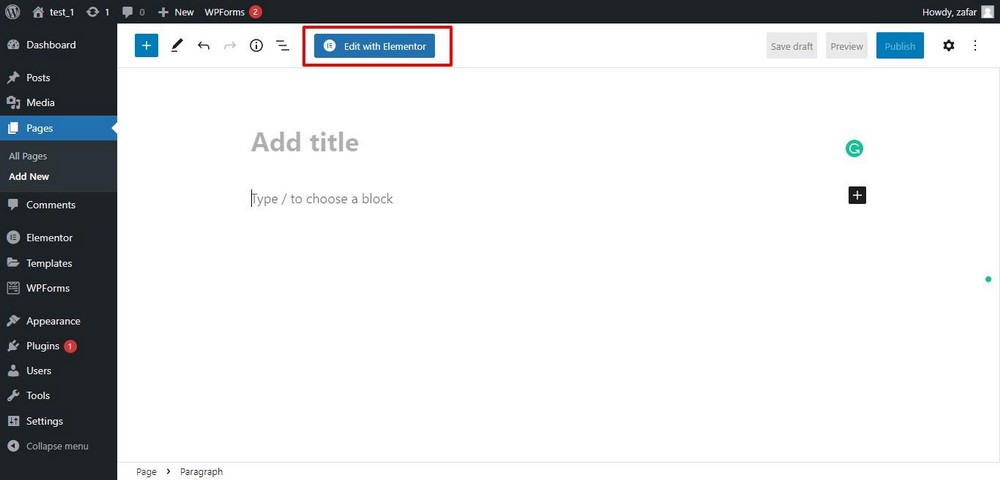
الآن ، انقر لتوسيع قائمة الهامبرغر في الأعلى للدخول إلى إعدادات الموقع. سترى خيار تحرير التذييل.
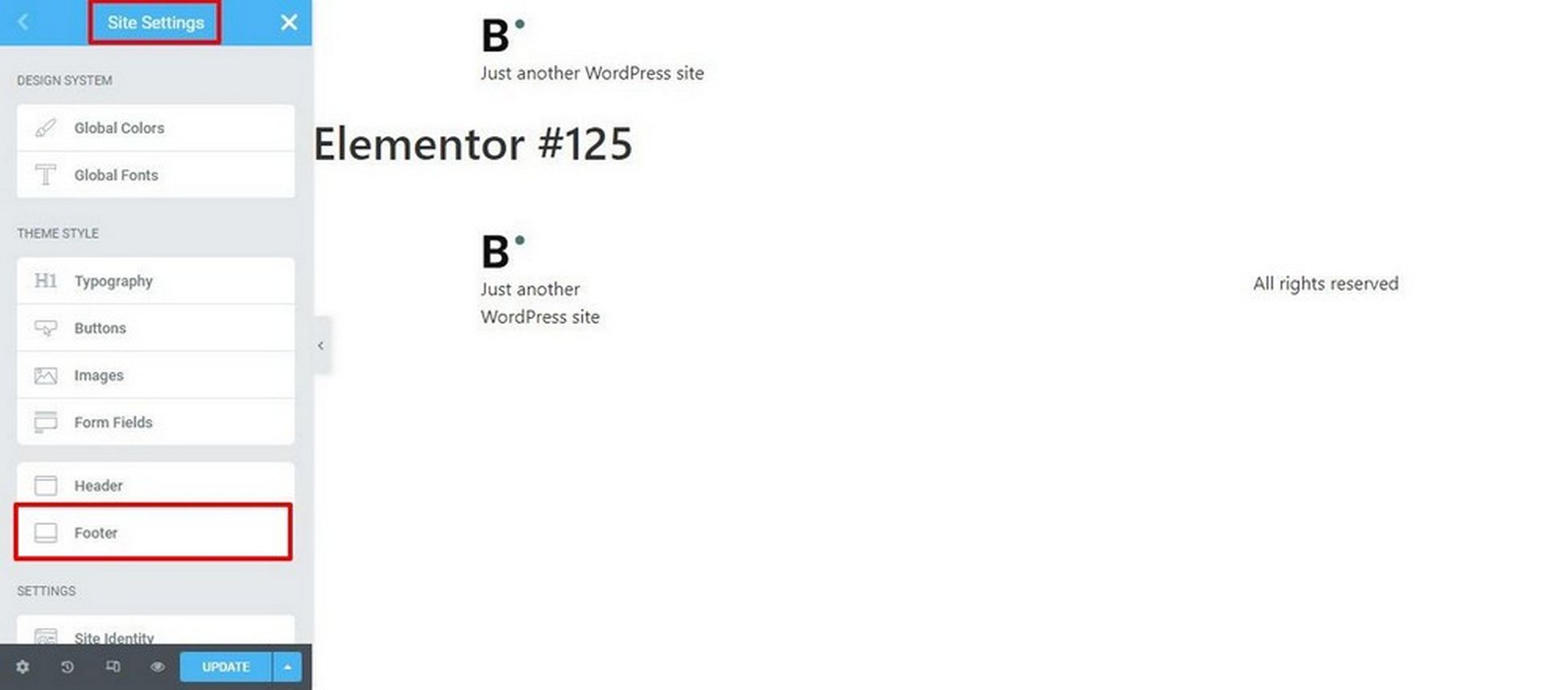
في القسم الأول من لوحة التذييل ، لديك مفاتيح تبديل لشعار الموقع وسطر التعريف والقائمة وحقوق النشر .
إذا اخترت ذلك ، فيمكنك التبديل لإزالة إشعار حقوق النشر من التذييل.
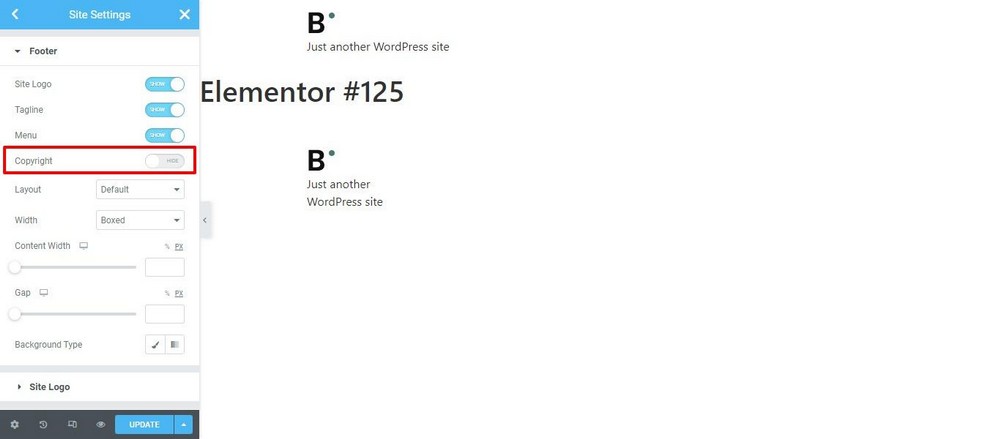
بعد ذلك ، قم بالتمرير لأسفل إلى قسم حقوق النشر وسترى الخيارات المتعلقة بحقوق النشر. يمكنك تحرير نص الإشعار والخطوط وألوان إشعار حقوق النشر.
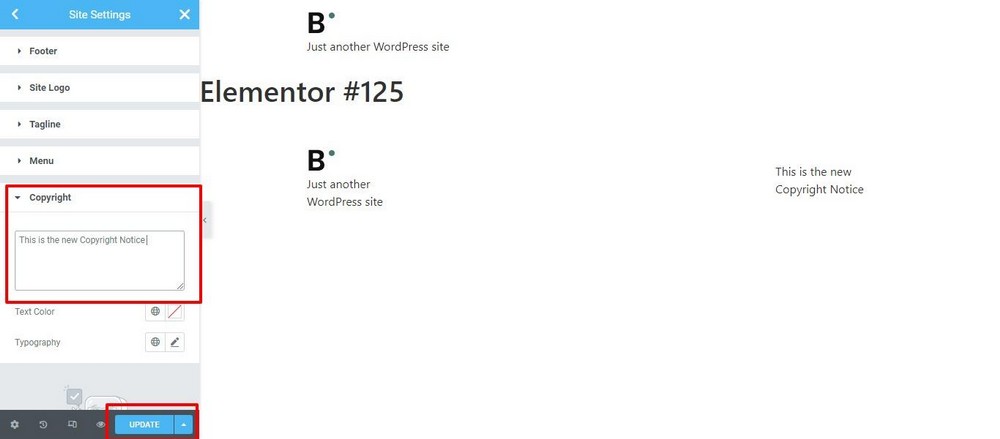
بمجرد تعديل إشعار حقوق النشر ، تذكر أن تضغط على UPDATE لإنهاء التغييرات.
استنتاج
لقد شاركت 4 طرق لتحرير إشعار حقوق النشر في تذييل موقع الويب الخاص بك. كانت الفكرة هي إعطائك بدائل إذا لم تنجح إحدى الطرق معك.
في حين أنه يبدو شيئًا صغيرًا ، إذا كنت تنشئ موقعًا تجاريًا لنفسك أو لشخص آخر ، فالأمر كله يتعلق بهذا العمل. يجب ألا يكون هناك أي انحرافات أو ائتمانات لأشخاص آخرين.
إنه شيء صغير ولكن كل التفاصيل يمكن أن تكون مهمة في العمل!
هل تعرف أي طرق أخرى لتحرير إشعارات التذييل؟ اسمحوا لي أن أعرف الطرق التي جربتها وما هي المفضلة لديك!
